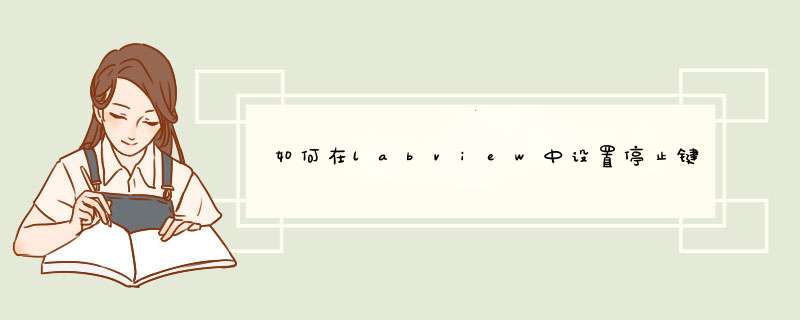
1、打开程序的后面板,依次点击:programming——strctures——flat sequence。
2、同样在后面板,依次点击:programming——timing——wait。
3、同样在后面板,依次点击:programming——application control——stop。
4、点击运行,程序运行,第一帧是5s的等待时间,这样就让能够更多时间观察程序。
5、程序运行到第二帧停止,这说明stop功能就是停止程序。
LabVIEW应用程序目录是一个固定的文件夹,包含了LabVIEW应用程序所需的所有资源,包括VI、控件库、图标、帮助文件、图像等。在开发LabVIEW应用程序时,将所有相关资源存储在应用程序目录中可以使程序更加易于维护和部署。下面介绍如何使用LabVIEW应用程序目录:1. 打开LabVIEW软件,并创建一个新的项目。
2. 在项目中右键单击“应用程序”选项,选择“新建应用程序”。在d出的窗口中,填写应用程序的名称和路径,然后点击“确定”按钮。
3. 在创建好的应用程序目录中,可以创建VI、控件库等资源。在创建VI时,最好将它们保存在应用程序目录中,这样它们就可以直接与应用程序相关联了。
4. 在应用程序目录中,还可以创建其他文件夹,如“帮助文档”、“图标”等,以便更好的组织应用程序所需的资源。
5. 当需要打包部署应用程序时,可以使用“应用程序构建工具”,选择应用程序目录作为构建目录,并将所有资源打包为一个可执行文件。
6. 在运行应用程序时,LabVIEW会自动查找应用程序目录中的资源,并按需要加载它们。因此,使用应用程序目录可以使程序更易于管理和部署。
欢迎分享,转载请注明来源:内存溢出

 微信扫一扫
微信扫一扫
 支付宝扫一扫
支付宝扫一扫
评论列表(0条)